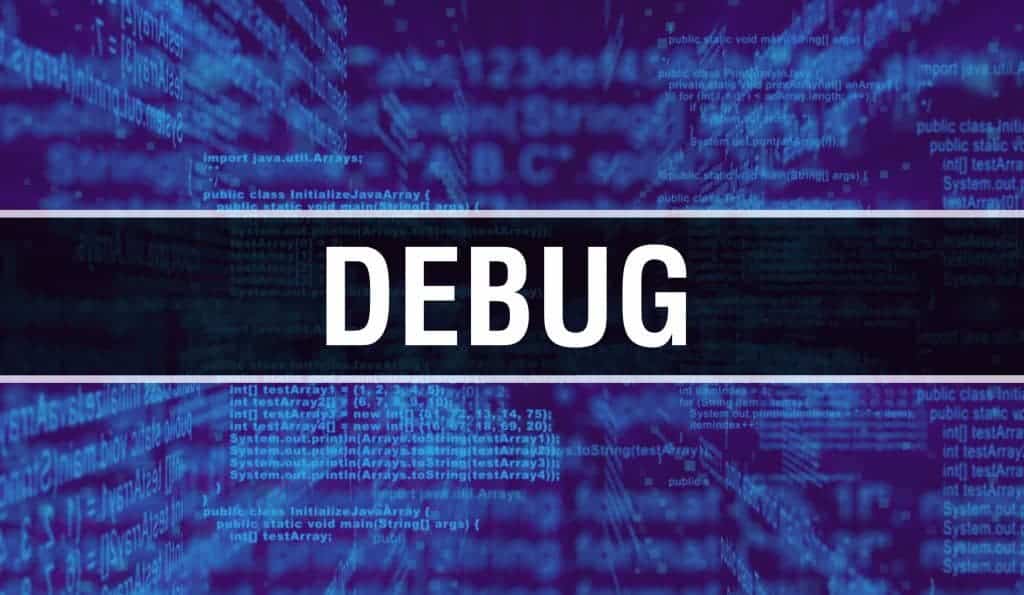A Google My Business regisztrációja és hasznosítása

A Google My Business, amelyet ingyenesen regisztrálhat, számos olyan funkcióval és jellemzővel rendelkezik, amelyeket felhasználhat üzletében. Bővebben bemutattuk ezt egy másik cikkünkben, de üzletének bővítése érdekében elengedhetetlen, hogy hatékonyan használja a Google My Business-t az információk közlésére.
https://monolith.law/corporate/online-search-google-my-business[ja]
Ha Ön üzletvezető, és még nem használja a Google My Business-t, vagy még nem regisztrált, és úgy gondolja, hogy “ez nem kapcsolódik az üzletemhez”, akkor lehet, hogy néhány ügyfele már használja a Google My Business-t, és már meglátogatta az üzletét. Sok esetben már létrehozták az üzlet oldalát, de az üzletvezető erről nem tud. Ezért, még ha nem is vonzó az ötlet, érdemes regisztrálni és aktívan használni a Google My Business-t.
A Google My Business regisztrációjának módja
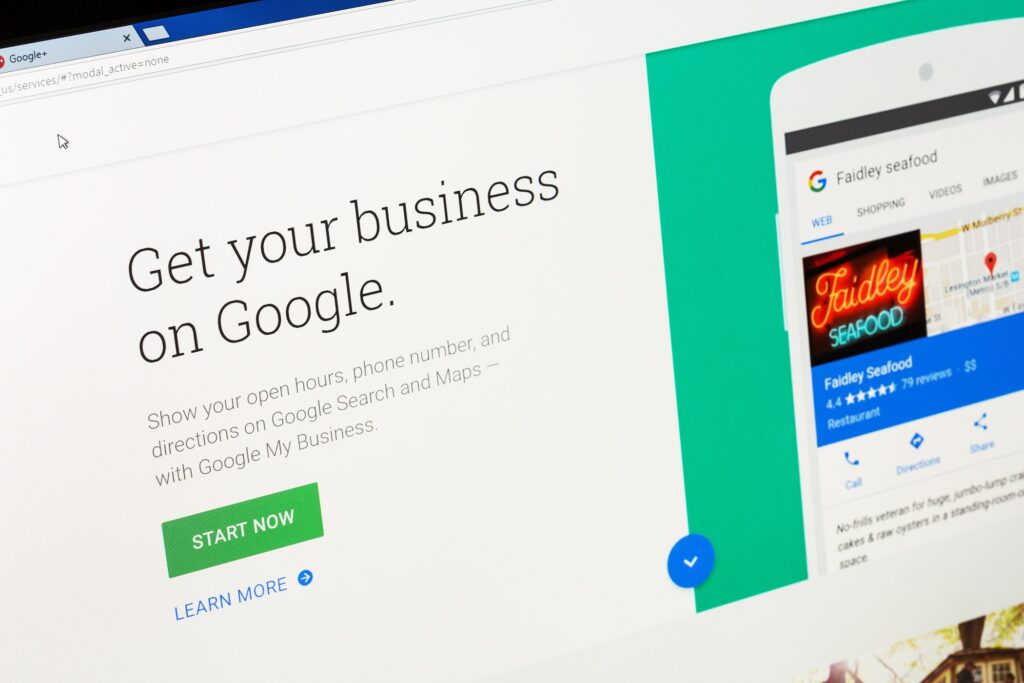
De hogyan regisztrálhatunk a Google My Business-ben? Lehet, hogy néhányan bosszantónak találják, de a Google My Business gyakran automatikusan létrehoz oldalakat az interneten található információk alapján, még akkor is, ha nem regisztráltunk magunk. Ez azért van, mert a Google saját információi alapján automatikusan végzi a regisztrációt. Először is, ellenőrizzük, hogy van-e már oldalunk.
Üzlettulajdonos regisztrációjának ellenőrzése
Például, ha valaki egy szépségszalont üzemeltet a ○○ állomás közelében, a neve pedig □□, menjen a Google Térképre, és véletlenszerűen keressen rá, például a “□□ 〇〇” vagy “〇〇 szépségszalon □□” kifejezésekre. A Google Térképen a bolt helyét zöld lufa jelzi, és a képernyő bal oldalán (mobil esetén a képernyő alján, ha rákattintunk a bolt nevére) megjelenik a jelenlegi Google My Business regisztrációs tartalom.
Ha a cím alatt a “Ön az üzlet tulajdonosa?” üzenet jelenik meg, az oldal már létrejött. Lehet, hogy valaki már írt róla véleményt. Azonban, ha ez az üzenet megjelenik, az azt jelenti, hogy az üzlettulajdonos-ellenőrzés még nem történt meg, ezért kattintson a “Ön az üzlet tulajdonosa?” linkre, és lépjen tovább az ellenőrzési oldalra.
Az “Ön már kezeli ezt a listát” üzenet jelenik meg, és a “A □□ szépségszalon listája már elkészült. Végezze el azonnal a tulajdonos-ellenőrzést, és használja fel a Google-on való üzleti hirdetéshez” üzenet jelenik meg, ezért kattintson a “Megerősítés” gombra.
A “Válassza ki az ellenőrzési módot” üzenet jelenik meg, és a “Az összes funkció használatához és az üzlet kezeléséhez és népszerűsítéséhez meg kell erősítenie, hogy Ön az üzlet tulajdonosa.” üzenet jelenik meg, majd a “Válassza ki az ellenőrző kód megszerzésének módját.” üzenet jelenik meg. Jelenleg a “Postakártya küldése” opciót kell választania, és a “A következő címre küldünk egy kódot tartalmazó postakártyát” üzenet jelenik meg, a bolt címe pedig megfelelően van feltüntetve. Adja meg a címzett nevét, és kattintson a “Küldés” gombra. A postakártya érkezése akár 19 napig is eltarthat. Ha rákattint a “Részletek” linkre, megjelenik a telefonos ellenőrzés és más ellenőrzési módok leírása.
Ha a “Ön az üzlet tulajdonosa?” üzenet nem jelenik meg, és továbbhalad az információ regisztrálására, folytassa az információ regisztrálását. Ha befejezte az információ regisztrálását, ugyanúgy továbbléphet az üzlettulajdonos-ellenőrzési oldalra, mint ha már lenne oldala. Ha nem találja az oldalt a keresés során, lépjen tovább a Google My Business regisztrációs oldalról a regisztrációs képernyőre, és adja meg az üzlet nevét, címét, tevékenységi körét stb. Miután beírta a szükséges adatokat, válassza a “Folytatás” opciót, és folytassa tovább, majd lépjen tovább az üzlettulajdonos-ellenőrzési oldalra.
Megjegyzés: Az üzlettulajdonos-ellenőrzést a Google-fiókkal kell elvégezni. Az ellenőrzés elvégzése után a Google My Business tulajdonosaként képes lesz szerkeszteni és kezelni a tartalmat. Ehhez szüksége lesz egy kezelői ID-re és jelszóra, amelyeket a Google-fiók regisztrálása során kap meg, és ezt a Google-fiókot használja a kezeléshez.
Üzleti profil szerkesztése

Ha az tulajdonos-azonosítást elvégezte, akkor a weboldalunkon található másik cikkben, a “Google My Business és a helyi üzleti információk internetes keresése” címűben bemutatott üzleti profilban szerkesztheti a “üzlet neve”, “kategória”, “üzleti bázis (cím)”, “nem bolt típusú (területre korlátozott szolgáltatás)”, “nyitvatartási idő”, “különleges nyitvatartási idő”, “telefonszám”, “tulajdonságok”, “URL”, “üzlet leírása”, “nyitás dátuma” részeket.
A Google My Business-en keresztül végzett tulajdonos-azonosítás nagy előnyökkel jár, mint például a Google Street View-ban való megjelenés lehetősége, de a valódi előny abban rejlik, hogy saját kezűleg gazdagíthatja a Google My Business tartalmát, és helyi üzleti intézkedéseket hajthat végre, hogy növelje a vásárlók számát. Tegyük vonzóvá az üzleti profilunkat.
Vélemények kezelése
A Google My Business egyik jellemzője, hogy képes kezelni a véleményeket. Ha a vállalkozás tulajdonosa megerősíti adatait, ez lehetségessé válik. A Google My Business-en keresztül a ténylegesen betérő vásárlók és a terméket vásárló ügyfelek adhatnak le véleményeket. A vélemények erős információforrást jelentenek azok számára, akik még nem használták a terméket vagy szolgáltatást, vagy még nem látogattak el a helyszínre. Ha pozitív vélemények gyűlnek össze, erőteljesen népszerűsítheti az üzletet vagy a céget.
A Google My Business-en keresztül válaszolhat a bejegyzett véleményekre. A véleményeken keresztül történő kommunikáció az ügyfelekkel növelheti a bizalmat és a közelséget. A vélemény szerkesztő felületen “Vélemény jelentése” és “Válasz a véleményre” funkciók érhetők el. Mivel a véleményeket az ügyfelek szabadon adhatják, néhány bejegyzés csökkentheti a vállalkozás értékelését. Mint a My Business adminisztrátora, szeretnénk törölni ezeket az értékeléseket, de nem lehetünk szabadon törölni az értékeléseket.
Természetesen, ha a tartalom megsérti a Google tartalompolitikáját, akkor a “Vélemény jelentése” funkciót használva jelentheti, és ha elfogadják, akkor törölhető. Ezenkívül, a rosszindulatú bejegyzésekkel szemben határozott fellépés szükséges. Ezt a témát részletesen tárgyaljuk a weboldalunkon található másik cikkben, a “Hogyan törölhetők a vélemények a Google Térképen (My Business)”.
https://monolith.law/reputation/google-map-reputation-delete-way[ja]
A “Válasz” funkció használatával, ha őszintén reagálunk, más felhasználók láthatják, hogy gondosan kezeljük a válaszokat, és megérthetik, hogy “bár ilyen bejegyzéseket kap, ez egy megbízható üzlet”.
Ha véletlenül hibázunk, a gyors és megfelelő reakció éppen ellenkezőleg, növelheti a szimpátiát. Sokan jó benyomást szereznek, ha őszintén reagálnak még a rosszindulatú panaszokra is.
Felhasználói információk és viselkedés ellenőrzése

A Google My Business rendelkezik egy Insight nevű funkcióval, amely lehetővé teszi a felhasználói információk és viselkedés jelentésének megtekintését, akik megtekintették az egyes üzletek üzleti adatait. Bejelentkezés után a Google My Business-ba, kattintson az [Insight] gombra a bal oldali menüben.
Megtekintheti, hogy a felhasználók melyik Google szolgáltatáson keresztül jutottak el az üzleti adataihoz, milyen kulcsszavakat használtak a kereséshez, milyen tevékenységeket végeztek (például hozzáférés a weboldalhoz, útvonaltervezés, telefonhívás stb.). Ezeket az információkat heti, havi, vagy az elmúlt negyedév alapján választva ellenőrizheti és elemezheti, ami segíthet az új üzleti stratégiák kialakításában. Az Insight segítségével ellenőrizhető elemek a következők:
A felhasználók hogyan kerestek üzletet
Megjelenítjük a ‘közvetlen keresés’ és az ‘indirekt keresés’ esetén a kereső felhasználók ‘számát’ és ‘arányát’.
Ebben az esetben a ‘közvetlen keresés’ azt jelenti, hogy az üzlet nevét vagy címét ismerő felhasználók által végzett keresések számát. Tehát, ha a vállalkozás neve, üzlet neve vagy cégjelzése ismert, akkor a közvetlen keresések aránya magas lesz. Az ‘indirekt keresés’ a kategória, terméknév, terméktípus, szolgáltatás típusa stb. alapján történő keresések eredményeként megjelenő találatok számát jeleníti meg. Vagyis, a kategória regisztrációja vagy a vállalkozás neve stb. nagy hatással van a keresések számának növelésére (a keresés során a felső helyeken jelenik meg és kattintásra kerül), és ennek hatását ezen a képernyőn ellenőrizheti.
A Google szolgáltatások, amelyeket a felhasználók üzleti információk keresésére használtak
Az általad kezelt “Saját üzletem” oldalt a felhasználók a “Webkeresés” vagy más keresések segítségével találták meg, vagy a “Google Térkép” segítségével keresték meg. Ezt a felhasználók által megtalált “Saját üzletem” oldalak számával jelenítjük meg.
Felhasználói viselkedés
Ebben a részben megtekintheti, hogy a MyBusiness megjelenítését követően a felhasználók milyen tevékenységet végeztek. Az összesített műveletek száma a MyBusiness felé a felhasználók által végrehajtott “weboldalra való belépés”, “útvonal kérése”, “telefonszámra kattintás és hívás indítása”, “fotók megtekintése” összesített számát mutatja.
Útvonal kérése
A felhasználók megtekinthetik, hogy melyik pontból keresték meg az üzletig vezető útvonalat. A megjelenített térképen a bolt helyét tűvel jelölik, és a Google Térképen megjelenik azoknak a felhasználóknak a száma is, akik sokszor keresték meg az üzlet címéig vezető útvonalat. Megjelenik a városok és régiók szerinti keresések összesített száma is.
Bejövő hívások száma
Ebben a részben a felhasználók által a MyBusiness keresési eredmények képernyőjéről kattintott és hívott telefonszámok gyakoriságát jeleníthetjük meg „napok szerint” vagy „idősávok szerint”.
Ismétlődő vásárlók
Ebben a részben megtekinthetjük, hogy az ügyfelek milyen gyakran látogatnak be hozzánk, a megjelenített arányok alapján. Úgy gondoljuk, hogy azok az ügyfelek, akik mobil eszközükön bekapcsolták a helymeghatározást a Google számára, ezt a részt használják a helymeghatározási adatok alapján ismétlődő vásárlóként való megjelenítésre. A Google saját információgyűjtését használja a forgalmas időszakok megjelenítésére, hasonlóan ehhez a részhez, és úgy gondoljuk, hogy az ismétlődő vásárlók megjelenítése is hasonló funkciót használ.
Forgalmas időszakok
Úgy tűnik, hogy a Google, akárcsak a visszatérő látogatók esetében, saját gyűjtésű nagy adatmennyiséget használ a forgalmas időszakok megjelenítésére.
Fényképek megtekintéseinek száma
A MyBusiness-be regisztrált fényképeinek megtekintéseinek száma és azok összehasonlítása a környező hasonló üzletekkel lehetséges.
A fényképek száma
A MyBusiness-be regisztrált fényképek számát és a környező hasonló üzletek átlagos fénykép-regisztrációs számát grafikonon hasonlítjuk össze és jelenítjük meg.
Weboldal készítés

Egyszerű weboldalt hozhat létre a weboldal-készítővel, és szinkronizálhatja a Google My Business-ben regisztrált információkkal. A létrehozott oldalon testreszabhatja a témát, a fényképeket és a szöveget, és ha módosítja a Google My Business üzleti információit vagy új képeket tölt fel, az oldal automatikusan frissül. A weboldal automatikusan optimalizálódik az asztali és hordozható számítógépek, valamint a mobil eszközök kijelzőjéhez. A weboldal létrehozása és az üzlet bemutatása ma már alapvető, ezért a honlapkészítés költségei és az ahhoz szükséges munkaerő és idő hiányában ez nagyon hasznos szolgáltatás lehet.
Jelentkezzen be a Google My Business-be, és ha több üzleti információja van, nyissa meg azokat, amelyeket kezelni szeretne. Kattintson a [Weboldal] menüre, és hozza létre a weboldalt. Ha megjelenik a weboldal-készítő létrehozási képernyője, döntse el a tervezést, például a betűtípust és a téma színét. Válassza ki a boltjához leginkább illő témát a rendelkezésre álló témák közül.
Ezután készítse el a címsort és annak leírását, valamint az összefoglaló fejlécét és szövegét, amelyek a borítóképen jelennek meg. A borítóképet egyszerűen beállíthatja húzás és ejtés segítségével. Meghatározhatja a felhasználóknak megjelenítendő fő műveletgombot, például “Útvonal keresése”, “Menü megjelenítése”, “Helyfoglalás”, “Rendelés megerősítése” stb., szinte minden szükséges elem rendelkezésre áll.
Minden beállítás egyszerűen elvégezhető, így nem vesz igénybe sok időt. A összefoglalóba is beilleszthet linket, így ha már van saját weboldala, beállíthatja azt. A weboldalt bármikor szerkesztheti.
Összefoglalás
Frissítsük rendszeresen a vállalati profilunkat, válaszoljunk az értékelésekre, és aktívan használjuk a Google My Business-t az információk megosztására és üzletünk bővítésére. A helyi keresésben a Google My Business egy fontos és vonzó eszköz. Használjuk ki jól, és alakítsuk át a keresőfelhasználókat ügyfelekké.
Category: IT
Tag: ITSystem Development